No se puede buscar un punto de acceso Wi-Fi
1) Compruebe si el interruptor WIFI del televisor está encendido.
2) Compruebe si otros dispositivos (incluidos tel├ęfonos inteligentes, computadoras, etc.) a su alrededor pueden buscar este punto de acceso inal├ímbrico.
a. Si su tel├ęfono inteligente o computadora no puede buscar el punto de acceso inal├ímbrico, verifique su enrutador inal├ímbrico: ┬┐Est├í activada la funci├│n inal├ímbrica? ┬┐El SSID est├í oculto? Si la funci├│n inal├ímbrica de su enrutador inal├ímbrico est├í activada, pero selecciona ocultar el SSID, no podr├í buscar el nombre de red del enrutador inal├ímbrico; por lo tanto, debe configurar su enrutador inal├ímbrico para que no oculte el SSID, luego apague y reinicie el enrutador inal├ímbrico, entonces sus dispositivos podr├ín buscar puntos de acceso inal├ímbricos.
b. Si su tel├ęfono inteligente o computadora puede buscar el punto de acceso inal├ímbrico, verifique si el televisor se encuentra dentro de la cobertura de la se├▒al Wi-Fi. Si su televisor est├í lejos del enrutador inal├ímbrico, no hay cobertura de Wi-Fi; por lo tanto, debe ajustar la ubicaci├│n de su enrutador inal├ímbrico o televisor para asegurarse de que su televisor est├ę dentro del rango de cobertura de la se├▒al inal├ímbrica. Por favor, no haga que su enrutador inal├ímbrico y TV est├ęn separados por varias paredes, evitando que afecte la se├▒al de Wi-Fi.
3) Apague y reinicie su enrutador inalámbrico. Se recomienda apagar el enrutador inalámbrico, cortar la alimentación y esperar 30 segundos. Luego, conecte la alimentación y reinicie para buscar nuevamente la señal Wi-Fi.
4) Apague y reinicie el televisor. Se recomienda apagar el televisor, cortar la alimentaci├│n y esperar 30 segundos. Luego, conecte la alimentaci├│n y reinicie el televisor para buscar nuevamente la se├▒al Wi-Fi.
5) Realice un restablecimiento de fábrica para ver si se restaura.
6) Si ha intentado todos los pasos anteriores, pero este problema no se puede resolver, llame al centro de servicio.
1. La actualizaci├│n de la red fall├│ o no hay mensaje de actualizaci├│n de la red
1) Compruebe si la conexión a la red de televisión está en condiciones normales.
2) Intente operar manualmente el televisor para actualizar la red nuevamente.
3) Si la operaci├│n de actualizaci├│n de la red falla m├ís de tres veces, se recomienda intentar la actualizaci├│n de la red nuevamente en otros per├şodos de tiempo.
4) Llame al centro de servicio cuando su televisor no funcione despu├ęs de la operaci├│n anterior.
2. El televisor no se puede encender despu├ęs de la actualizaci├│n de la red
1) Apague la alimentaci├│n durante 30 segundos, luego reinicie y verifique si el televisor funciona correctamente
2) En caso de que el televisor a├║n no se pueda encender, llame al centro de servicio
3. Cómo hacer cuando la actualización de la red está incompleta
1) Apague la alimentaci├│n durante 30 segundos, luego reinicie y compruebe si el televisor funciona correctamente.
2) Si el televisor se puede iniciar normalmente, intente actualizar la red nuevamente con una buena red. No apague durante el proceso de actualizaci├│n.
3) Llame al centro de servicio cuando su televisor no funcione despu├ęs de la operaci├│n anterior.
1. Encendido en caso de falla
1) Verifique que el cable de CA del televisor est├ę enchufado o no
2) Desconecte el enchufe y vuelva a conectarlo a la toma despu├ęs de 60 segundos, para verificar si el televisor se puede encender.
3) Compruebe si el televisor se puede encender mediante los botones del panel, falla a trav├ęs del control remoto,
l Si es as├ş, reemplace la bater├şa nueva y confirme si est├í bien, si a├║n no, cambie el nuevo control remoto
4) Compruebe si el televisor se puede encender a trav├ęs del control remoto, falla a trav├ęs del bot├│n del panel
l En caso afirmativo, compruebe si los botones del panel están bloqueados
5) Llame al centro de servicio cuando su televisor no est├ę bien despu├ęs de la operaci├│n anterior.
2. ┬┐Por qu├ę la TV se enciende autom├íticamente, cuando la misma se ha apagado a trav├ęs del control remoto?
1) Compruebe si configuró la hora en el menú del reloj: a la hora, ya que el televisor se encenderá cuando llegue la hora configurada.
a. Cancela el tiempo que estableciste.
2) Verifique si configuró la hora en el menú de reloj-hora de apagado, ya que el televisor entrará en modo de espera cuando llegue la hora establecida.
a. Cancele el tiempo de inactividad que estableci├│.
3) Verifique si no hay señal dentro de los 15 minutos, ya que el televisor se apagará automáticamente bajo esta condición. pero esta función no está disponible en todos los modelos.
4) Llame al centro de servicio cuando su televisor no funcione despu├ęs de la operaci├│n anterior.
1. El volumen no se puede ajustar
1) Compruebe si el bot├│n de control de volumen del mando a distancia funciona normalmente.
2) Verifique si el bot├│n de control de volumen del televisor funciona normalmente.
3) Realice un restablecimiento de fábrica para ver si se restaura o reparar su televisor
2. Distorsi├│n grave del sonido o sonido intermitente
1) Si la fuente de se├▒al actual es USB, confirme si hay un problema similar al reproducir los archivos multimedia correspondientes en la PC. Si es as├ş, el problema se debe a los archivos multimedia; De lo contrario, comun├şquese directamente con el centro de servicio.
2) Si la fuente de se├▒al actual es TV, confirme si hay un problema similar al reproducir otros programas. Si no hay ning├║n problema, este problema se debe a los programas.
3) Llame al centro de servicio cuando su televisor no funcione despu├ęs de la operaci├│n anterior.
3. No hay sonido conectado con la PC
1) Verifique si conecta el cable de audio desde la PC, ya que el cable VGA solo transmite informaci├│n de video e imagen, no informaci├│n de audio.
2) Verifique si selecciona ÔÇťPCÔÇŁ usando el bot├│n de fuente en su control remoto, o puede conectar su televisor usando un cable HDMI si su PC tiene conectores HDMI, ya que HDMI puede transportar video digital y audio digital juntos.
1. Sin imagen sin sonido
1) fuente de alimentaci├│n inestable
a. Compruebe si hay energ├şa disponible intentando conectar la misma energ├şa con otro electrodom├ęstico.
b. Compruebe si el interruptor de encendido está abierto
2) Sin se├▒al
a. Compruebe si la señal está disponible
3) Llame al centro de servicio cuando su televisor no est├ę bien despu├ęs de la operaci├│n anterior
2. Imagen normal pero sin sonido
1) Presione el bot├│n de volumen; compruebe si el volumen es demasiado bajo.
2) Verifique si presion├│ el bot├│n de silencio, intente presionarlo nuevamente.
3) Vaya a otro programa para ver si se trata de un solo problema.
4) Compruebe si ha insertado un auricular.
5) Llame al centro de servicio cuando su televisor no est├ę bien despu├ęs de la operaci├│n anterior
3. Hay sonido, pero la dosis de la imagen no aparece o se descolora
1) Intenta ajustar el contraste y el brillo.
2) Llame al centro de servicio cuando su televisor no est├ę bien despu├ęs de la operaci├│n anterior
4. Imagen normal pero con ruido
1) Verifique si el cable de señal está bien conectado y sin mal contacto, y reajuste la conexión
2) Compruebe el sistema de sonido si es correcto
3) Compruebe si el cable de señal está envejeciendo y reemplace el cable de señal de alta calidad.
4) Compruebe si hay una variedad de equipos el├ęctricos (DVD, amplificador de potencia, decodificador, etc.) conectados a la misma toma de corriente con el televisor. Es mejor separar y no compartir
5) Verifique si hay interferencia de otros dispositivos electr├│nicos cerca del televisor, como maquinillas de afeitar, cocinas de inducci├│n, etc., retire los dispositivos electr├│nicos o cambie el televisor a otra habitaci├│n y lugar para observaci├│n.
6) Si no hay problemas en la inspecci├│n anterior, llame al centro de servicio.
5. Imagen parpadeante
1) Verifique si la se├▒al de entrada es normal y no parpadea.
2) Cambie el sistema de TV.
3) La imagen parpadeante en su televisor puede ser causada por otros dispositivos electr├│nicos (tel├ęfonos celulares, tel├ęfonos inal├ímbricos, ventiladores giratorios, parlantes, etc.) que est├ín demasiado cerca del televisor, o por dispositivos conectados al mismo circuito que el televisor. conectado en.
4) Intente alejar los dispositivos infractores del televisor.
5) Si las sugerencias anteriores no resuelven el problema de parpadeo de su televisor, lo m├ís probable es que la luz de fondo de su televisor est├ę fallando y tendr├í que repararlo.
6. El color de la imagen es anormal, con una gran área de marcas de agua.
1) Si la fuente de se├▒al actual es USB, confirme si hay un problema similar al reproducir los archivos multimedia correspondientes en la PC. Si es as├ş, el problema se debe a los archivos multimedia; de lo contrario, comun├şquese directamente con el centro de servicio.
2) Si la fuente de se├▒al actual es TV, confirme si hay un problema similar al reproducir otros programas. Si no hay ning├║n problema, este problema se debe a los programas; de lo contrario, comun├şquese directamente con el centro de servicio.
7. diecis├ęis. El televisor muestra una pantalla negra y el LED de espera se enciende
1) Verifique la bater├şa del control remoto para asegurarse de que el control remoto funcione bien cuando presione el bot├│n "Encendido" en el control remoto.
2) Si el televisor a├║n no se puede encender despu├ęs de presionar el bot├│n ÔÇťEncendidoÔÇŁ en el control remoto, presione el bot├│n ÔÇťEncendidoÔÇŁ en el televisor para verificar si el televisor funciona normalmente.
3) Llame al centro de servicio cuando su televisor no funcione despu├ęs de la operaci├│n anterior.
8. Algunas veces, las im├ígenes no aparecen en pantalla completa cuando se reproducen a trav├ęs de USB
1) Seleccione el modo de pantalla completa
2) Si las imágenes no aparecen en pantalla completa cuando selecciona el modo de pantalla completa, indica que el formato de imagen en su USB no puede aparecer en pantalla completa. Intente cambiar el archivo de otros
9. C├│mo hacer cuando el televisor muestra una pantalla azul
1) Vuelva a conectar la antena o el cable de señal, ya que habrá una pantalla azul cuando se corte la señal.
2) Intente seleccionar otros modos para encontrar la fuente de se├▒al correcta2) Intente seleccionar otros modos para encontrar la fuente de se├▒al correcta
10. Sin colores
1) Compruebe si el color de la se├▒al de entrada es normal.
2) Ajuste el color en el men├║ si el proyecto vuelve a la normalidad
3) Cambie entre sistemas de color y pruebe diferentes sistemas de color.
4) Reinicie el televisor.
5) Realice un restablecimiento de fábrica para ver si se restaura.
11. L├şnea en la pantalla
1) Compruebe si hay alg├║n objeto de interferencia cerca del televisor y luego al├ęjelo.
2) Vuelva a conectar el cable de se├▒al.
3) Abra la cubierta trasera para volver a conectar el cable LVDS (el panel conectado por cable y la placa principal)
4) Llame al servicio t├ęcnico si todav├şa hay una l├şnea en la pantalla despu├ęs de la operaci├│n anterior, tal vez el panel o el cable LVDS est├ęn defectuosos.
12. Mala calidad de imagen
1) Verifique las conexiones de se├▒al.
2) Compruebe si el canal está sintonizado normalmente.
3) Ajuste la configuraci├│n de la imagen, brillo, color, nitidez y contraste
4) Aseg├║rese de que el televisor no est├ę ubicado cerca de aparatos el├ęctricos que puedan emitir radio
5) Llame al servicio t├ęcnico cuando su televisor no est├ę bien despu├ęs de la operaci├│n anterior
1. Imagen de nieve y ruido
Habr├í imagen de nieve y ruido cuando el cable de se├▒al se afloje o la se├▒al sea d├ębil (menos de 60db).
Soluci├│n:
1) Vuelva a conectar la antena o el cable de se├▒al.
2) Si solo algunos canales tienen imagen de nieve y ruido, pero los otros canales son normales, este puede ser el problema de la se├▒al.
3) Si la se├▒al local es d├ębil, puede utilizar un amplificador de se├▒al.
4) Llame al servicio t├ęcnico cuando su televisor no funcione despu├ęs de la operaci├│n anterior.

2. Imágenes dobles o fantasma
1) Verifique si hay edificios altos o monta├▒as cerca de donde se encuentra, puede ajustar la imagen mediante operaci├│n manual: consulte las instrucciones de la regulaci├│n Vernier, o ajuste la direcci├│n de la antena externa
2) Si utiliza una antena interior, la recepci├│n de la se├▒al puede resultar m├ís dif├şcil en determinadas circunstancias. Ajuste la direcci├│n de la antena para una recepci├│n ├│ptima. Si esto no mejora la recepci├│n, es posible que deba cambiar a una antena externa.
3) Llame al centro de servicio cuando su televisor no est├ę bien despu├ęs de la operaci├│n anterior
3. ┬┐Por qu├ę mi televisor de pantalla plana reci├ęn comprado, el retrato se deforma y no se puede ver normalmente?
1) Este fen├│meno no se debe al mal funcionamiento del televisor. Esto se debe al hecho de que la mayor├şa de los televisores ordinarios reciben actualmente se├▒ales anal├│gicas 4: 3, pero todos los televisores de pantalla plana ahora usan pantallas de 16: 9, la relaci├│n de se├▒al y la relaci├│n de visualizaci├│n diferentes causaron este problema. Pero, por lo general, el televisor con pantalla de 16: 9 tambi├ęn tendr├í otros modos de imagen, como el modo de fuente de programa, que muestra la se├▒al recibida en la misma proporci├│n, y la relaci├│n de visualizaci├│n depende de la fuente del programa. Es decir, si la fuente del programa es 4: 3, mostrar├í 4: 3; si la fuente del programa es 16: 9, mostrar├í 16: 9. El fen├│meno de distorsi├│n de imagen de los televisores de pantalla plana se debe principalmente a que el formato de visualizaci├│n es 16: 9, que es diferente del 4: 3 de los televisores en color normales. La raz├│n principal es que la pantalla de visualizaci├│n est├í hecha con una relaci├│n de aspecto de 16: 9, por lo que el efecto de la imagen es relativamente plano y las personas cambiar├ín de grasa. Las tabletas generalmente rara vez se mueven. Puede verificar el modo de relaci├│n de aspecto de la imagen en el control remoto si est├í haciendo zoom, si es as├ş, habr├í un fen├│meno de que la imagen se agranda hasta que el logotipo solo se puede ver a medias o no. Puede ajustar el formato de visualizaci├│n a 16: 9.
2) Si no hay problemas en la inspecci├│n anterior, llame al centro de servicio.
4. No hay imágenes o imágenes completas conectadas con la PC
1) Compruebe si el televisor tiene la función "VGA", y si el cable está conectado correctamente al puerto VGA, o si el cable está doblado en algún lugar
2) Compruebe si la resoluci├│n de la PC se ajusta al televisor o no

5. L├şnea vertical parpadeante conectada con PC
1) Ingrese al men├║ principal y ajuste la ubicaci├│n vertical para eliminar la l├şnea vertical
6. Desgarro horizontal conectado con PC
1) Ingrese al men├║ principal y ajuste la ubicaci├│n horizontal de la pantalla para borrar cualquier l├şnea horizontal
7. La pantalla es demasiado brillante u oscura conectada con la PC
1) Ajuste el brillo o el contraste en el men├║ principal.
8. No hay respuesta cuando se conecta a la PC
1) Compruebe si la resolución de pantalla de la PC está configurada en una resolución compatible con el televisor.
9. Ruido / perturbaci├│n aleatoria que aparece en la pantalla cuando se conecta a HDMI
1) Si aparece ruido aleatorio en la pantalla, significa que el televisor no es compatible con HDCP
(Protecci├│n de contenido digital de alto ancho de banda).
2) El cable HDMI puede haber desarrollado algunos problemas, intente cambiar el cable.
3) La resolución configurada en el televisor puede ser mayor que el contenido que se está reproduciendo.
10. No hay se├▒al en la pantalla cuando se conecta a HDMI.
1) Compruebe que los contactos del cable HDMI est├ęn en buenas condiciones.
2) Por favor, intente cambiar el cable
3) Compruebe que la salida HDMI del equipo de transmisi├│n sea normal.
4) Cambie el lado del televisor en otras entradas HDMI
11. L├şneas que aparecen cuando un televisor est├í conectado al puerto RCA
1) Compruebe el cable que utiliza si es de buena calidad.
El control remoto no puede funcionar normalmente
1) Compruebe si se quit├│ la bolsa de pl├ístico que ven├şa con el control remoto
2) Compruebe si las bater├şas est├ín apagadas.
3) Compruebe si la ventana de recepción de la pantalla del mando a distancia está bloqueada por otros sujetos o interferencias.
4) Verifique si el control remoto está dentro del alcance del televisor.
5) Compruebe si el televisor entr├│ en modo de espera si no recibe respuesta en unos minutos
1. ┬┐Qu├ę formato de video se puede reproducir a trav├ęs de USB?
Models | MOVIE | MUSIC | PHOTO | TEXT |
ES50S1A | mpg.mepg.dat.vob.mkv.mp4.mov.flv.3gp.3gpp.ts.m2ts.avi | mp3.wav.aac.m4a.ogg | jpg.jpeg.bmp.png.gif.tiff | txt |
ES55S1A | ||||
ES65E1A | ||||
ES75E1A | ||||
EC50S1A | ||||
EC55S1A | ||||
EC65E1A | ||||
EC75E1A | ||||
EC43S1UA | ||||
ES43S1UA | ||||
EC43S1A | ||||
EC24Z2 | mpg.avi.ts.mov.mkv.dat.mp4.vob.rm.rmvb | mp3.wma.m4a.aac | jpg.jpeg.bmp.png | txt |
ES24Z1 | ||||
ES32S1N | avi.mp4.mov.mpg.mkv.dat.vob.rmvb.ts.trp.tp | mp3.wma.wav.m4a.aac | jpeg.MPO.png | txt |
EC32S2N |
2. La antena parab├│lica en U o la antena parab├│lica m├│vil no pueden identificarse mediante TV USB.
1) Los archivos de formato de video o audio compatibles con el televisor se reflejan en la parte de transmisi├│n de medios del manual del usuario. Siempre que los archivos de audio o video en el formato admitido se copien en el disco U o en el disco duro m├│vil, despu├ęs de conectar el puerto USB en el televisor, presione la tecla "fuente" en el control remoto, seleccione la opci├│n de transmisi├│n de medios, presione el bot├│n OK u OK, y luego seleccione el archivo correspondiente en el disco U o disco duro m├│vil para reproducir.
2) Para algunos modelos USB, cuando conecta un plato U o un plato duro móvil, la pantalla del televisor indicará "Hay un nuevo dispositivo insertado", luego presione confirmar u OK para ingresar el archivo correspondiente, y luego seleccione el archivo correspondiente para jugar.
3) Si no se puede reproducir, inicialice el disco U o el disco duro m├│vil y convierta el archivo descargado de la computadora en un archivo de formato compatible reflejado en el manual del usuario.
4) Si no hay problemas en la inspecci├│n anterior, llame al centro de servicio.
3. USB no funciona
1) Compruebe si está seleccionado el canal USB correspondiente. Intenta actualizar una prueba de disco U
2) Cambie otro disco U.
3) Acceso al lado de la TV otro puerto USB.
4) Reinicie el televisor.
5) Realice un restablecimiento de fábrica para ver si se restaura.
El teclado no puede funcionar normalmente
1) Verifique si configur├│ el bloqueo para ni├▒os, ya que los teclados no responder├ín despu├ęs de configurar el bloqueo para ni├▒os
2) Llame al servicio t├ęcnico cuando su televisor no funcione despu├ęs de la operaci├│n anterior.
1. ¿Cuál es la diferencia entre FULL HD y HD?
| Resoluci├│n de Imagen | Calidad de imagen | |
| FULL HD | 1920*1080 | 207 d├şez mil pixels |
| HD | 1366*768 | 105 d├ęz mil pixels |
1) Full-HD es la abreviatura de Full High Definition, 1920 x 1080 (incluidos 1080i y 1080p) p├şxeles, i es entrelazado, p es progresivo, 1080p es una calidad de imagen superior a 1080i.
2) HD es la abreviatura de alta definici├│n, tanto el escaneo horizontal como el vertical llegan hasta 720 y se pueden llamar HD TV.
2. Que es HDMI
Interfaz multimedia de alta definici├│n, HDMI es una forma eficiente y compacta de transferir se├▒ales de audio / video desde un dispositivo compatible con HDMI a otro dispositivo compatible, por ejemplo: Smart TV, tel├ęfonos inteligentes, proyector de video o monitor de computadora.
3. ┬┐Qu├ę son los p├şxeles?
Un p├şxel (elemento de imagen) es la informaci├│n m├ís peque├▒a de una imagen. Los p├şxeles se organizan normalmente en una cuadr├şcula bidimensional regular y, a menudo, se representan mediante puntos o cuadrados. Cada p├şxel es una muestra de una imagen original, donde m├ís muestras suelen proporcionar una representaci├│n m├ís precisa del original.

La intensidad de cada p├şxel es variable en los sistemas de color, cada p├şxel tiene t├şpicamente tres o cuatro componentes como rojo, verde y azul, o cian, magenta, amarillo y negro.
4. ┬┐Qu├ę es la resoluci├│n de pantalla?
La resoluci├│n de un televisor o dispositivo de visualizaci├│n CAIXUN es el n├║mero de p├şxeles distintos en cada dimensi├│n que se pueden mostrar. La resoluci├│n mostrada est├í controlada por todos los factores diferentes en el tubo de rayos cat├│dicos (CRT), el panel plano o las pantallas de proyecci├│n que utilizan matrices de elementos de imagen fijos (p├şxeles).

Por lo general, se cita como ancho ├Ś alto, con las unidades en p├şxeles: por ejemplo, "1024 ├Ś 768" significa que el ancho es 1024 p├şxeles y la altura es 768 p├şxeles.
Los televisores tienen las siguientes resoluciones de la siguiente manera:
Televisión de definición estándar (SDTV):
l 480i (el est├índar NTSC utiliza un sistema anal├│gico de 486i dividido en dos campos entrelazados de 243 l├şneas)
l 576i (PAL, 720 ├Ś 576 dividido en dos campos entrelazados de 288 l├şneas)
Televisi├│n
de definici├│n mejorada (EDTV):
l 480p (escaneo progresivo 720 ├Ś 480)
l 576p (escaneo progresivo 720 ├Ś 576)
Televisi├│n
de alta definici├│n (HDTV)´╝Ü
l 720p (barrido progresivo 1280 ├Ś 720)
l 768p (barrido progresivo 1366X768)
Televisi├│n de alta definici├│n completa (FHDTV):
l 1080i (1920 ├Ś 1080 dividido en dos campos entrelazados de 540 l├şneas)
l 1080p (escaneo progresivo de 1920 ├Ś 1080)
Televisi├│n de ultra alta definici├│n (UHDTV):
l 2160p / 4K (barrido progresivo 3840 ├Ś 2160)
l 4320p / 8K (escaneo progresivo 7680 ├Ś 4320)
5. ┬┐Qu├ę es DLNA (Digital Living Network Alliance)?
1) DLNA (Digital Living Network Alliance) es un est├índar utilizado por los fabricantes de productos electr├│nicos de consumo para permitir que los dispositivos de entretenimiento dentro del hogar compartan su contenido entre s├ş a trav├ęs de una red dom├ęstica sin un proceso de configuraci├│n complicado.
2) Algunas caracter├şsticas sorprendentes de DLNA son
La Digital Living Network Alliance es una colaboración internacional entre industrias de electrónica de consumo, industria informática y empresas de dispositivos móviles.
Los miembros de DLNA desarrollan un concepto de redes interoperables al├ímbricas e inal├ímbricas donde el contenido digital como fotos, m├║sica y videos se puede compartir a trav├ęs de productos electr├│nicos de consumo (CE), computadoras personales (PC) y dispositivos m├│viles dentro y fuera del hogar.
Las pautas actuales ampl├şan las capacidades de la red definida por DLNA para incluir m├ís clases de dispositivos y capacidades funcionales, incluidas impresoras, dispositivos m├│viles, controladores, cargadores y descargadores.
6. ¿Cuál es el beneficio de LED sobre LCD?

7. ┬┐Qu├ę cable es el mejor para conectar un DVD o una computadora a la TV?
HDMI es el mejor cable ´╝Ť HDMI puede transportar video digital y audio digital juntos
8. Recomendaci├│n de ancho de banda de red para Netflix ´╝î Generalmente, los requisitos de ancho de banda de red son los siguientes
1) Velocidad SD recomendada (definición estándar) -> 3 Mbps
2) Velocidad HD (alta definici├│n) recomendada -> 5 Mbps
3) Velocidad recomendada Ultra HD / 4K -> 25 Mbps
Puede probar la velocidad de descarga visitando SpeedTest.net o Speed Of. Yo.
Aseg├║rese de que el ancho de banda de su red cumpla con los requisitos m├şnimos de velocidad. Si el ancho de banda de su red no puede cumplir con los requisitos, comun├şquese con su agencia de red para verificar el ancho de banda de su red.
1. C├│mo conectar la PC
1) Aseg├║rese de que tanto el televisor como la computadora est├ęn configurados en Apagado.
2) Conecte el cable VGA y el cable de audio entre la PC y la TV.
3) Encienda su PC, configure la resoluci├│n de su PC de acuerdo con el siguiente formato (tiempo de soporte de PC)
4) Encienda el televisor, presione el men├║ de fuente para seleccionar la fuente de PC
5) Si conecta una computadora port├ítil, siga el mismo proceso que Step1 y Step2, luego presione Fn + F3 en la computadora port├ítil para cambiar a la fuente de PC. Quiz├ís alguna computadora port├ítil no sea F3, seleccione la tecla correcta con el ├şcono de PC. Tambi├ęn configure la resoluci├│n de su PC de acuerdo con el siguiente formato (tiempo de soporte de PC)
Observaci├│n: solo puede usar el cable HDMI para conectar la TV y la PC, porque HDMI puede transportar se├▒ales de audio y video juntas. El cable VGA solo transmite se├▒al de video.
2. C├│mo aumentar el tama├▒o del video de una resoluci├│n de 4: 3 a 16: 9
1) Configure la proporción de la imagen, presione el botón para seleccionar 4: 3/16: 9 / automático / ancho / zoom (en algunos modelos, el nombre de la clave es la relación de aspecto)
2) Puede seleccionar rápidamente el modo deseado usando el botón SCREEN o ASPECT en el control remoto. Elija 4: 3 cuando desee ver una imagen en una relación de aspecto original de 4: 3 con barras grises que aparecen en los lados izquierdo y derecho.
3. C├│mo conectar RF
1) Conecte la toma ANT IN (AIR / CABLE) en la parte posterior de su televisor
2) Luego, conecte el otro extremo del cable a la antena o toma de pared de TV por cable

Nota: Para mejorar la calidad de la imagen de una antena en un área con poca señal, instale un amplificador de señal.
4. C├│mo conectar la TV a la red
1) Prepare la conexi├│n de red y el cable
2) Conecte el extremo del cable en la parte posterior del televisor
3) Conecte el otro extremo del cable en el puerto LAN
